雨の効果は、緊張、悲しみ、ロマンスなど、動画に特別な雰囲気を作り出し、特定の感情を表現するためによく使用されます。動画に雨エフェクトを加えるツールを探しているなら、この記事をお読みください。ここでは、利用可能な方法を3つ紹介します。
CapCutで動画に雨エフェクトを追加する
CapCutは、動画にフィルター、トランジション、テキストを追加し、色補正、再生速度変更など、映像をより魅力的にする基本機能と高級機能が備えた人気の動画編集アプリケーションです。また、雨エフェクトなど、ビデオを装飾したり盛り上げたりする豊富な特殊効果も用意しております。
CapCutで動画に雨エフェクトを追加する方法は次のとおりです。
ステップ1:PCにCapCutをダウンロードしてインストールします。
ステップ2:アプリを開き、アカウントでログインして、「+プロジェクトを作成」をクリックして新しいプロジェクトを作成します。
ステップ3:「+インポート」ボタンをクリックして、動画をアップロードしタイムラインに追加します。
ステップ4:タイムライン上のクリップを選択します。上部の「エフェクト」タブに移動し、左側の「動画エフェクト」をクリックして展開し、下にスクロールして、「自然」サブタブを選択します。そして、「雨」に関するエフェクトを見つけてダウンロードし、「+」アイコンをクリックしてエフェクトを動画に追加します。
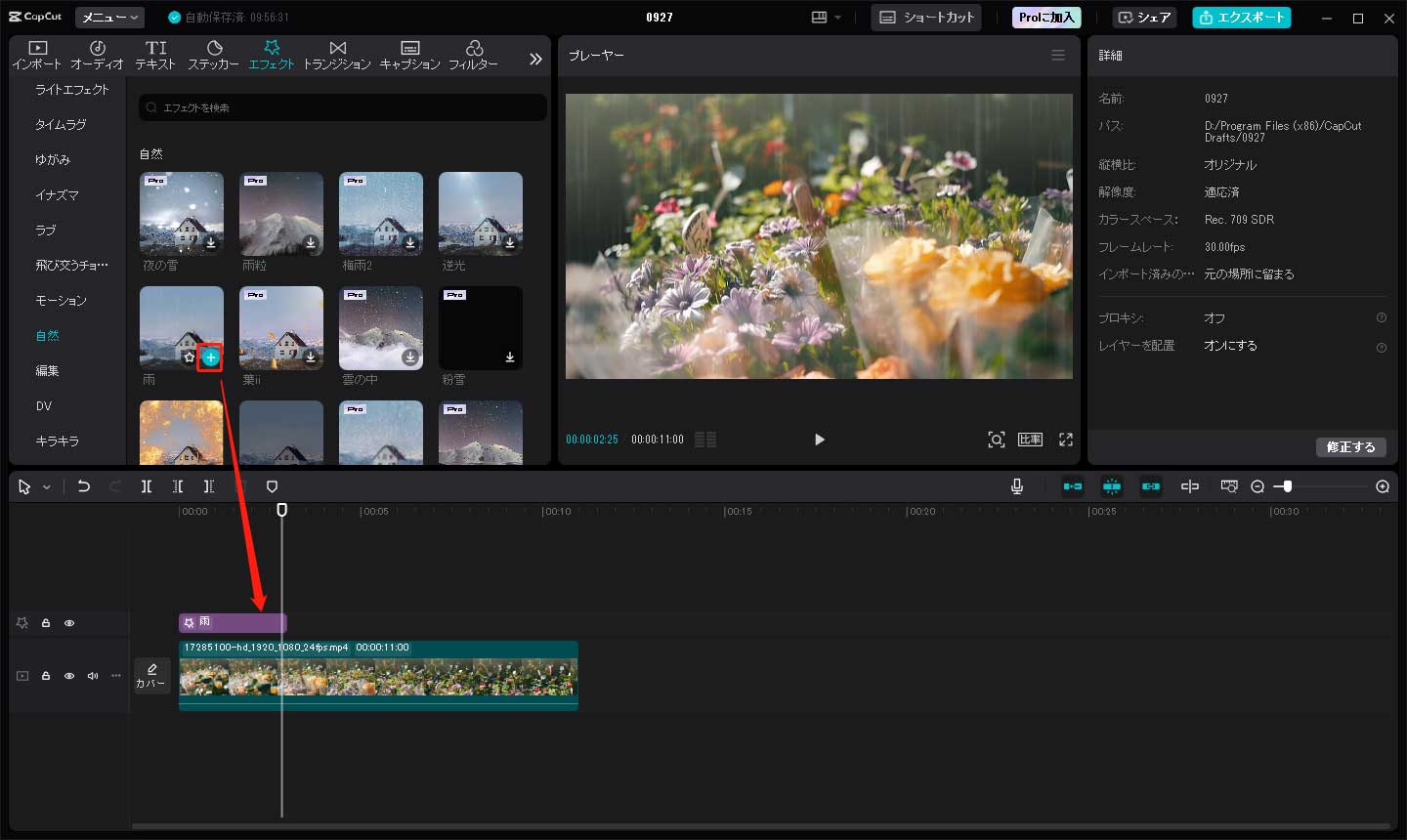
ステップ5:雨のエフェクトを編集します。タイムライン上のエフェクトトラックの端をドラッグして、継続時間を動画に合わせます。また、右側でエフェクトの雰囲気や速度を変更することができます。
ステップ6:動画をエクスポートするには、右上隅の「エクスポート」をクリックし、エクスポート設定を完了したら、もう一度「エクスポート」をクリックしてください。
InShotで動画に雨エフェクトを追加する
InShot は、高品質の動画を作成するために不可欠なツールとエフェクトを提供する、人気のあるモバイル動画編集アプリです。このアプリはユーザーフレンドリーなインターフェスを備えており、簡単に使用できます。携帯デバイスで、動画に雨エフェクトを追加したい場合は、InShotが最適です。
以下は具体的な手順です。
ステップ1:お使いの携帯電話でInShotアプリを開きます。このアプリはGoogle Play ストアまたは App Storeからダウンロードして入手できます。
ステップ2:「新しく作る」セクションで「ビデオ」を選択して、動画や写真をインポートします。
ステップ3:「フィルター」>「エフェクト」をタップします。効果のサブタブを右にスワイプして、「天気」オプションを見つけます。
ステップ4:天気エフェクトを右にスクロールし、「雨」を選択して使用します。エフェクトトラックの末尾にある矢印をクリックし、クリップの終了を選択してエフェクトをビデオに合わせます。
ステップ5:動画の編集が終わると、右上にあるエクスポートアイコンをタップして、「保存」を選択して動画のエクスポートが開始されます。
無料なオンラインツールで動画に雨エフェクトを追加する
オンラインで動画に雨の効果を追加したい場合は、Pixiko が適しています。これは、基本的な編集ツール、フィルター、効果などが提供される無料なオンラインビデオエディターです。
ステップ1:PixikoのWebサイトにアクセスし、「始めましょう」をクリックします。
ステップ2:動画をアップロードして、アスペクト比を選択し、「OK」をクリックします。
ステップ3:アップロードした動画の画面をクリックして、編集ツールのメニューが右側に現れます。そして、 雨効果を見つけてクリックして、「適用」をクリックします。
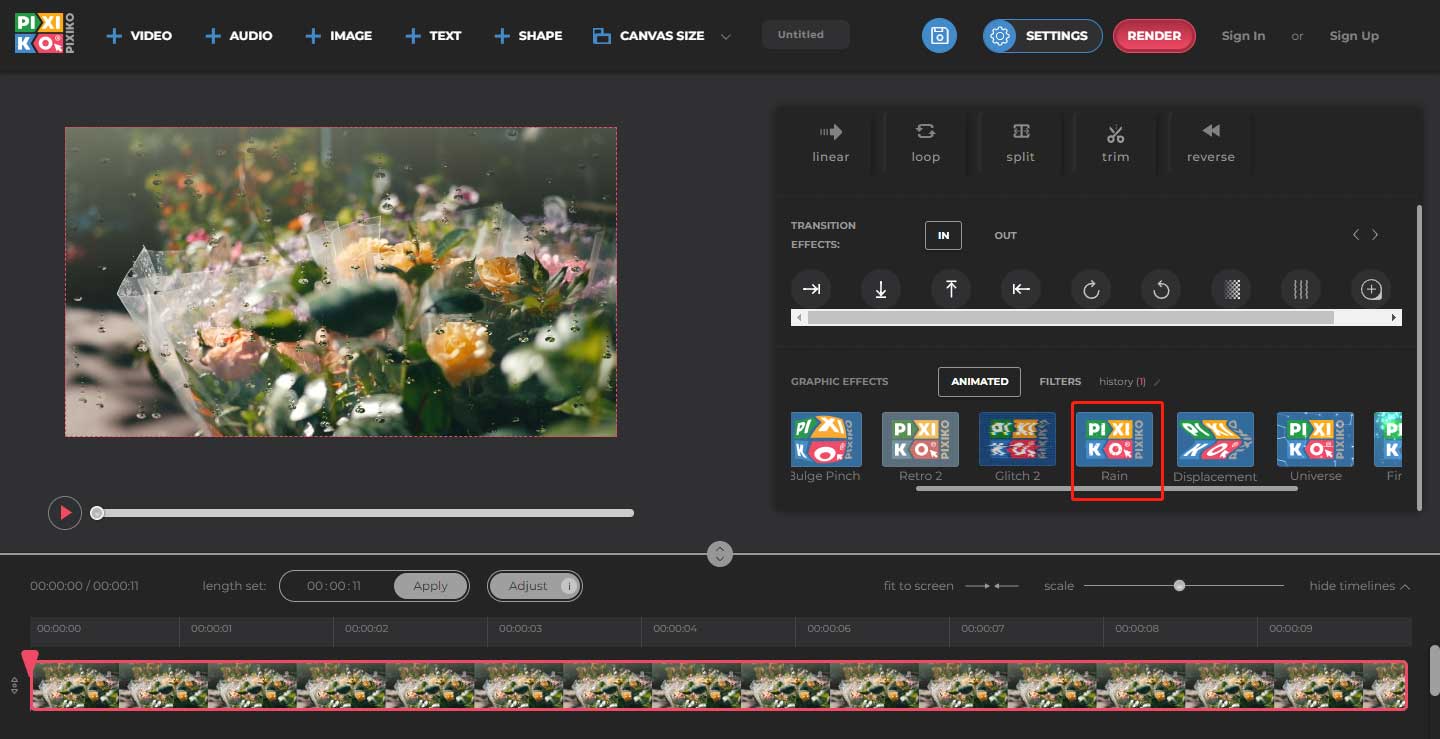
ステップ4:上部の赤い「Render」ボタンをクリックして動画をエクスポートします。
MiniTool MovieMakerクリックしてダウンロード100%クリーン&セーフ
さいごに
動画に雨エフェクトを追加するのは難しくないことです。適切な方法を選択して動画に雨の効果を加え、視聴者の没入感を高めることを今すぐ試しましょう。



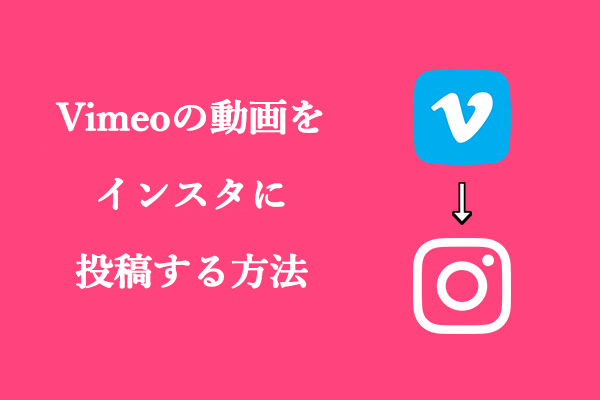
ユーザーコメント :